截图工具windows
截图工具windows,在Windows 10系统中,自带的截图工具是一个非常实用的功能,方便我们快速捕捉屏幕上的内容,有时候我们可能会遇到一些问题,例如不知道如何设置截图工具的相关选项。让我们一起来探索一下,Windows 10系统自带的截图工具在哪里设置。通过了解设置选项,我们可以更好地使用截图工具,提高工作效率。无论是截取整个屏幕、部分屏幕或者活动窗口,设置选项都能帮助我们轻松完成任务。快来跟随我一起解开这个谜题吧!
操作方法:
1.
打开电脑的“运行”,可以直接“Win+R”或右键点击电脑左下角的win图标。在弹出的选择框内选择“运行”
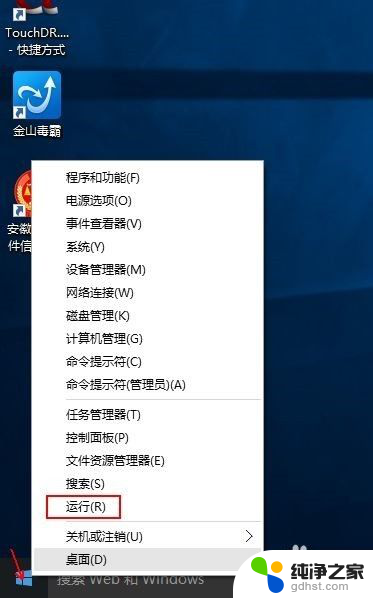
2.
在运行对话框中输入“snippingtool”,确定,会直接弹出系统自带截屏工具。
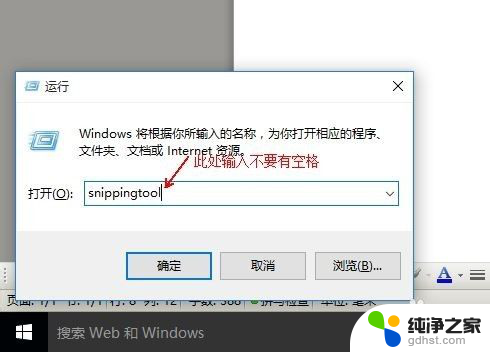
3.
还可以左键点击win系统左下角,在弹出的窗口中依次选择“所有应用”→“windows附件”→“截图工具”。
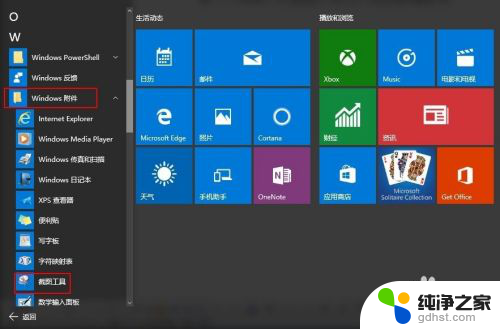
4.
如何建立快捷方式。在第三步中,直接将“截图工具”拖拽到电脑桌面便可形成一个快捷方式
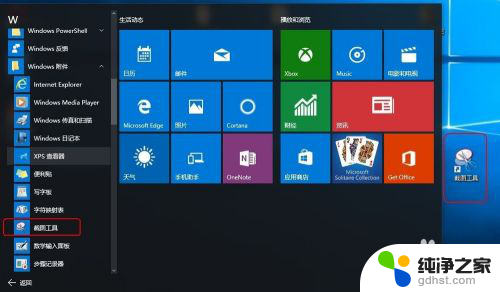
5.
想通过快捷键启动的朋友可以进行如下设定。右键点击“截图工具”快捷方式图标,选择“属性”。在弹出的窗口中“快捷方式”栏目下有“快捷键”一项,直接按键盘上的字母键,即可形成快捷键,如直接按“s”,会自动形成“ctrl+alt+s”的快捷键(必须为英文状态输入)。下次使用时,可以直接通过“ctrl+alt+s”的组合键启用截图工具。
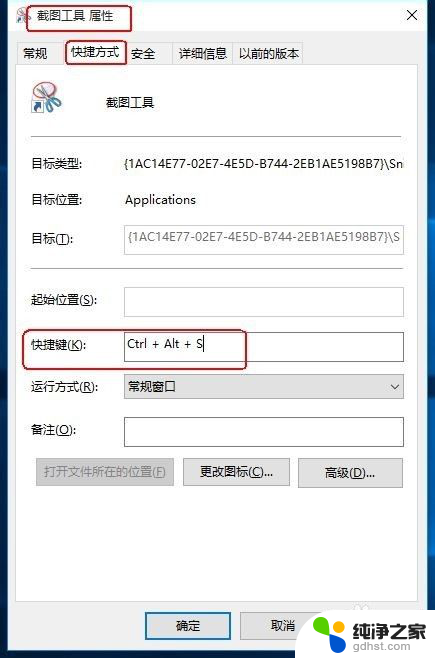
以上就是 Windows 截图工具的全部内容,如果您遇到此类问题,您可以按照本文提供的步骤进行解决,操作简单快速,一步到位。
- 上一篇: 电脑切换黑屏时间长
- 下一篇: windows10汉字
截图工具windows相关教程
-
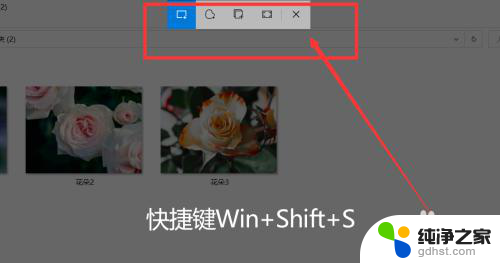 windows10用自带截图工具
windows10用自带截图工具2024-10-08
-
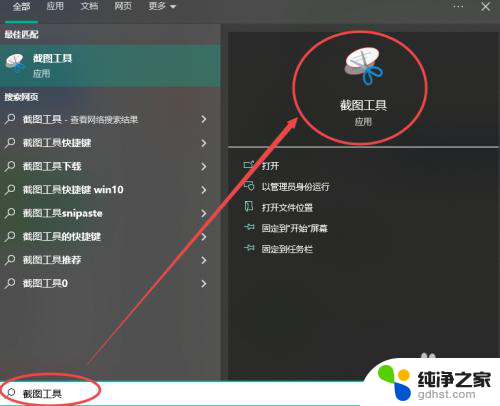 win10找不到截图工具
win10找不到截图工具2024-09-30
-
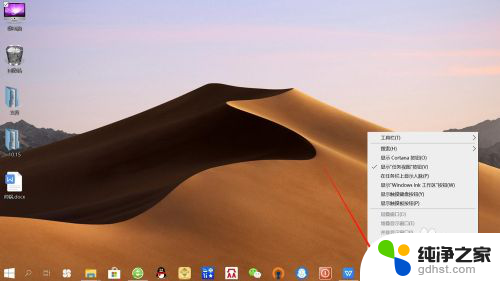 电脑工具栏不显示输入法等图标
电脑工具栏不显示输入法等图标2024-07-14
-
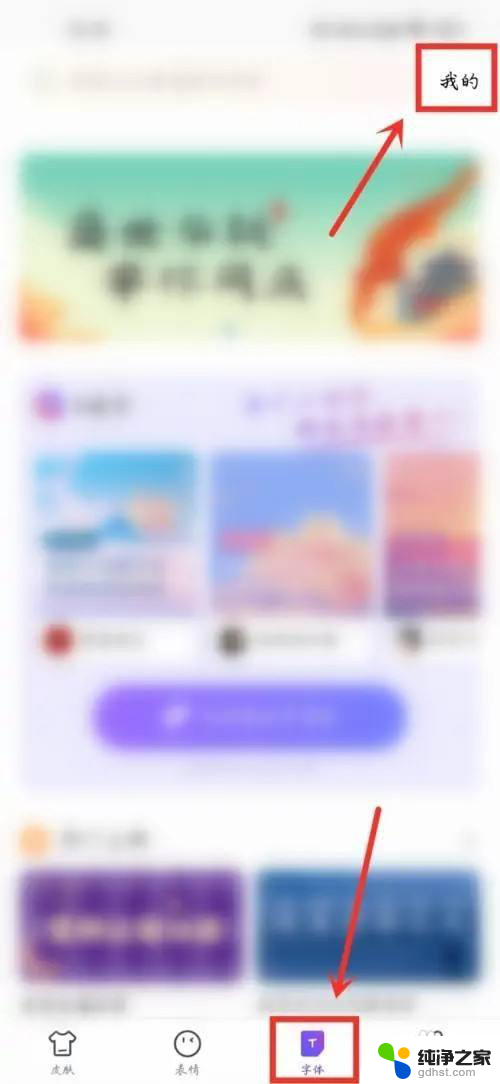 win10造字工具怎么用
win10造字工具怎么用2024-11-11
win10系统教程推荐